|
2022-10-27 13:58
조회: 13,851
추천: 7
[Awesome] 렉없이 피파를 즐기자!!! 1편 간단하지만 Awesome한 효과!!!안녕하세요. Awesome입니다.
먼저 피파온라인이 최적화가 좋지 않다는 사실은 다들 알고 있을거라고 생각합니다. 이러한 부분을 해결할 수 있는 방법이 있어서, 오랜만에 여러분들에게 도움이 되는 Tip을 공유하고자합니다. 엔비디아 설정은 대부분 알고 계시리라 생각이 되고 윈도우 최적화도 물론 중요한 부분입니다. 이번 영상에서는 메모리 최적화와 오버클럭에 대한 내용입니다. (같은 기능으로 다양한 프로그램들이 있지만, 두가지만 소개하는 점 양해 부탁드립니다.) 메모리 최적화 & 오버클럭 1. 메모리 최적화 : Mem Reduct https://www.henrypp.org/product/memreduct 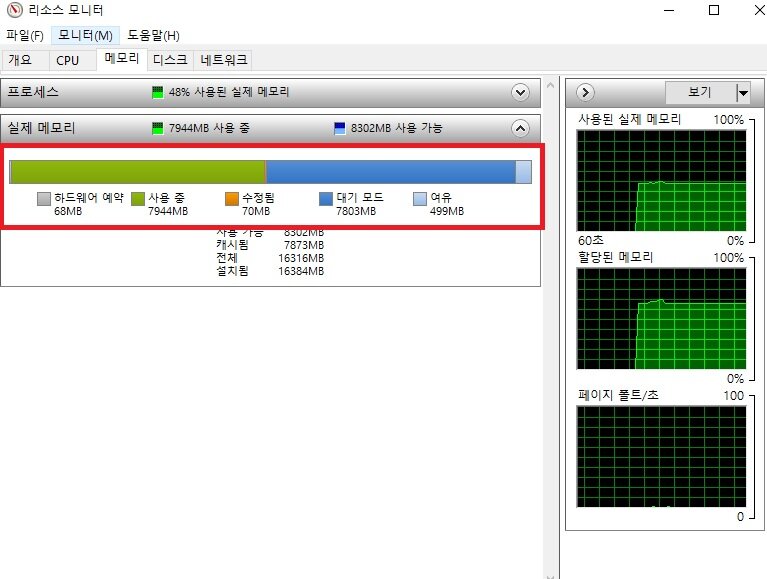 작업관리자에서 메모리 리소스를 보는 항목입니다. 실제 사용중 / 대기모드 / 여유로 구분이 되며 부족한 부분을 가상메모리 공간을 이용하는 방식입니다. 피파를 실행한 상태에서 메모리 리소스를 보면 여유구간이 상당히 부족한 상황을 볼 수 있습니다. Mem reduct를 사용하여 주기적으로 대기공간과 여유공간을 초기화 시켜 메모리를 확보하는것이 중요합니다. (부팅후 한번만 메모리 정리 클릭 해주면 부하율 및 시간에 따라서 자동 메모리 초기화) -참고 : 램이 8기가 이하인경우는 영상에서처럼 부하율 80% 이상 / 시간 10~20분으로 설정하는것을 추천 램이 16기가 이상인경우는 피파 실행후 작업관리자의 메모리 부하율 확인 후 부하율 및 시간 설정 하는것을 추천(8기가인 경우처럼 시간을 짧게 할 필요는 없음) 2. 오버클럭 : 스마트 게임 부스터 https://mega.nz/file/AoIxXQSY#IjDrLM9wn_pYE1pOxpmfHJ1sKC9k5DmA4aelKRn1HPk 스마트 게임 부스터는 소프트웨어를 통한 오버클럭을 할 수 있는 프로그램입니다. 오버클럭을 통해서 프레임을 최대한 확보하는 것이 중요합니다. 스마트 게임 부스터 설치 후 피파 실행해서 온도 체크 할것!!! -참고 : CPU & GPU 온도 체크 필요(중요) 기타 온도 확인 프로그램 : 코어템프 / HWMonitor / NZXT cam / 고클린 등등등.... 피파를 실행 후 CPU & GPU 온도가 80% 후반에서 90%이상 넘어가는 경우 써멀구리스를 재도포 해야 한다!! 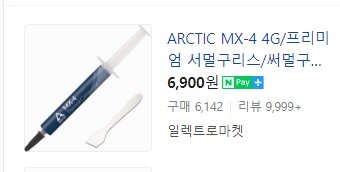 직접 재도포 하기 어려운 경우(너무 과하게 바르거나 조립이 잘못되면 부팅이 안됨) 가까운 전자상가를 이용하는것을 추천!! 패키지보다 싸지만 효과는 확실합니다!! ※ 방송에서 다양한 컨텐츠 및 피드백을 진행하고 있습니다. (시참 피드백 / 전술 및 포메이션 세팅 / 선수 리뷰 / 팀 리뷰 / 하이라이트 영상 제작 등) 관심있는 분들은 참고 부탁드립니다. - 방송 닉네임 트위치 : awesome_brodcast 아프리카 : AwesomeTV 유튜브 : Awesome Awesome - YouTube
EXP
7,758
(44%)
/ 8,201
|
인벤 공식 앱
댓글 알람 기능 장착! 최신 게임뉴스를 한 눈에 보자










 Squadno7
Squadno7